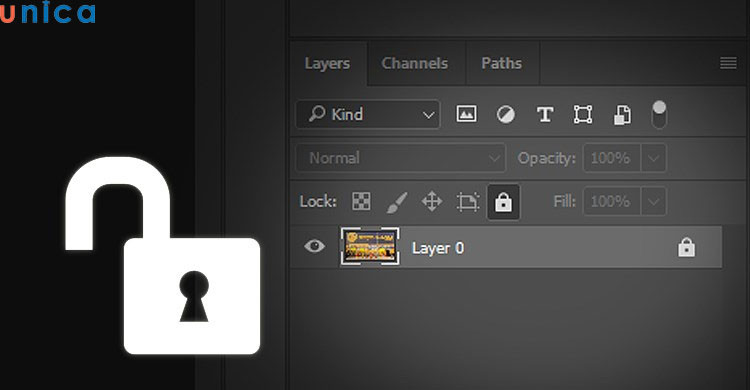Bạn mới bắt đầu làm quen với Photoshop và gặp rắc rối với việc Mở Khóa Layer Trong Photoshop? Đừng lo lắng, đây là vấn đề phổ biến và bài viết này sẽ cung cấp cho bạn hướng dẫn chi tiết nhất, giúp bạn làm chủ các layer một cách dễ dàng.
Tại Sao Layer Bị Khóa Trong Photoshop?
Việc layer bị khóa không phải là một lỗi mà là một tính năng hữu ích của Photoshop. Nó giúp:
- Bảo vệ lớp quan trọng: Layer nền thường bị khóa mặc định để tránh vô tình chỉnh sửa ảnh gốc.
- Ngăn chặn sửa đổi ngoài ý muốn: Khóa layer giúp bảo vệ các layer đã hoàn thành, tránh tương tác không mong muốn giữa các layer.
- Duy trì cấu trúc thiết kế: Đảm bảo cấu trúc thiết kế không bị thay đổi trong quá trình làm việc.
Các Cách Mở Khóa Layer Trong Photoshop
Có nhiều cách để mở khóa layer trong Photoshop, từ sử dụng biểu tượng ổ khóa, bảng thuộc tính đến sử dụng phím tắt. Dưới đây là hướng dẫn chi tiết cho từng phương pháp.
1. Mở Khóa Layer Bằng Biểu Tượng Ổ Khóa
Đây là cách đơn giản và trực quan nhất để mở khóa layer trong Photoshop.
Bước 1: Mở ảnh trong Photoshop.
Bước 2: Xác định layer bị khóa trong bảng “Layers”.
Bảng “Layers” thường nằm ở phía bên phải màn hình. Layer bị khóa sẽ có biểu tượng ổ khóa nhỏ bên cạnh.
Bước 3: Nhân đôi layer (tùy chọn).
Nhấn tổ hợp phím Ctrl/Cmd + J để tạo một bản sao của layer. Điều này giúp bạn giữ lại ảnh gốc nếu có sai sót trong quá trình chỉnh sửa.
Bước 4: Nhấp đúp vào layer bị khóa.
Nhấp đúp chuột vào layer có biểu tượng ổ khóa. Hộp thoại “New Layer” sẽ xuất hiện.
Bước 5: Đặt tên cho layer mới và nhấn “OK”.
Bạn có thể đổi tên layer, chọn chế độ hòa trộn, mã hóa màu, hoặc điều chỉnh độ mờ đục. Nhấn “OK” để tạo layer mới không bị khóa.
2. Mở Khóa Layer Bằng Bảng Thuộc Tính
Ngoài cách sử dụng biểu tượng ổ khóa, bạn cũng có thể mở khóa layer trong Photoshop thông qua bảng thuộc tính.
Bước 1: Chọn layer cần mở khóa.
Chọn layer bạn muốn mở khóa trong bảng “Layers”.
Bước 2: Chọn “Layer” trên thanh menu.
Trên thanh menu ở đầu màn hình, chọn “Layer”.
Bước 3: Chọn “Lock Layers…”.
Trong menu “Layer”, chọn “Lock Layers…”.
3. Mở Khóa Layer Bằng Phím Tắt
Sử dụng phím tắt là cách nhanh nhất để mở khóa layer trong Photoshop, giúp bạn tiết kiệm thời gian và tăng hiệu quả công việc.
- Mở/khóa một layer:
- Windows: Ctrl + /
- MacOS: Command + /
- Mở/khóa nhiều layer:
- Windows: Control + Alt + /
- MacOS: Command + Option + /
Kết Luận
Bài viết này đã cung cấp cho bạn các phương pháp chi tiết để mở khóa layer trong Photoshop. Hy vọng rằng, với những hướng dẫn này, bạn sẽ tự tin hơn khi làm việc với các layer và tạo ra những thiết kế ấn tượng. Chúc bạn thành công!